Slik registrerer du deg selv på nettet ved hjelp av en webkamera
Vil du lage et videoopptak av deg selv online? For en eller annen merkelig grunn registrerer mange mennesker fremdeles enkle videoer ved hjelp av videokameraer, overfører dem til datamaskinen og laster dem deretter opp til Internett. Det er helt forståelig om du filmer et prosjekt, film osv., Og du bruker et HD-kamera for det, men hvis du bare trenger å registrere deg selv og snakke om noe, er det litt overkill for de fleste.
Du kan alltid bruke smarttelefonen til å ta opp en video og laste den opp, men et webkamera kan foretrekkes på grunn av bedre oppløsning, belysning, opplastingshastighet osv. Heldigvis er det en veldig enkel måte å registrere deg på nettet ved hjelp av ditt eget webkamera og dele det med verden. Jeg kommer til å anta at folk flest bruker YouTube til å laste opp videoer, men vil prøve å liste ut noen alternativer for de som ikke gjør det.
YouTube Webcam Capture
Den enkleste måten å spille inn en video av deg selv på nettet, er å bruke YouTube-kameraopptaksfunksjonen. Bare gå til YouTube-opplastingssiden, og du får se en rekke alternativer for å få videoer til YouTube.

Klikk på Record- knappen under Webcam-fangst, og du vil bli brakt til en annen side der du kan klikke på Start opptaksknappen for å begynne å spille inn videoen din.
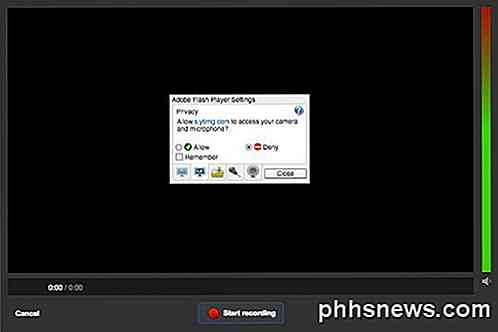
Når du klikker på knappen, vises en popup som spør om du vil at YouTube skal ha tilgang til kameraet og mikrofonen. Klikk på Tillat radioknapp og merk av i boksen Husk . Avhengig av operativsystemet og nettleseren din, kan du få en annen popup-melding fra selve nettleseren som spør deg om du vil tillate eller nekte tilgang til kameraet ditt. I Chrome for meg viste det seg øverst på nettstedet. Når jeg klikket på det, startet det opptaket.
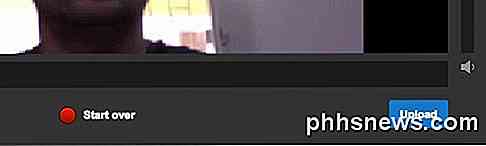
Når du er ferdig, klikker du på Stop opptaksknappen . Nå kan du enten starte over eller laste opp videoen til YouTube. Det handler om å ta opp videoer med ditt webkamera og laste dem opp til YouTube.
Når det gjelder morsom faktor, gir YouTube ikke deg mange alternativer når du spiller inn en video. Hvis du vil legge til noen spesialeffekter til videoene dine uten å måtte videoredigering, etc, så sjekk ut et annet nettsted kalt Fotofriend.
Fotofriend Video Effects
Jeg likte å bruke Fotofriend fordi den har mange kule videoeffekter som du kan bruke i sanntid når du spiller inn videoen din. Først, gi tilgang til webkameraet og mikrofonen, og så ser du automatisk et rutenett med fire effekter du kan velge mellom. Du kan også klikke på venstre og høyre pilene for å se flere effekter. Alt i alt har de omtrent 56 forskjellige videoeffekter.
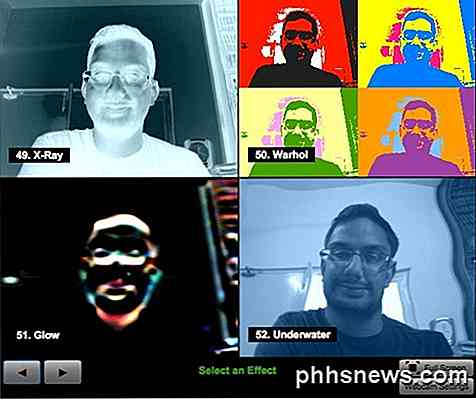
Når du velger en effekt, vil den laste skjermen med den effekten og et par alternativer. For en eller annen merkelig grunn kan du bare velge en opptakslengde på 10 sekunder, 30 sekunder eller 3 minutter. Hvor de kom opp med disse verdiene, har jeg ingen anelse om. Du kan også bytte den til høy kvalitet hvis webkameraet har HD-oppløsning.

Når du er ferdig med opptaket, kan du spille det tilbake eller klikke på Ny video- knappen for å kaste den gjeldende videoen og ta opp igjen. Hvis du liker videoen, klikker du bare på Lagre video- knappen, og du kan laste den direkte til harddisken som en FLV-fil. Du kan da laste opp den FLV-filen til YouTube uten å måtte konvertere eller endre filen.
Det er et par andre nettsteder du kan bruke til å spille inn video på nettet, men for 99% av folkene, vil disse to alternativene være bra. Jeg kunne virkelig ikke finne noe annet nettsted som hadde gode videoeffekter som Fotofriend, så hvis du vet om en, vennligst legg den inn i kommentarene. Nyt!

For å kunne kjøre APK-filer må du først laste dem ned fra et hvilket som helst antall lagre på Internett. Når du er lastet ned, kan du laste dem inn i ARC Welder, og hvis (stor "IF") det kjører, test det ut. Det er ingen garanti for at alle (eller noen) appene du prøver, vil fungere, eller at de kan brukes , men for utviklere som vil lage Android-apper som også kjører i Chrome OS og Chrome-nettleseren, er det nyttig for testing.

Hold bilder fra å fylle opp telefonen din RELATERT: Slik bruker du Google Photos til å lagre et ubegrenset antall bilder Hvis du regelmessig tar bilder - og spesielt hvis du regelmessig tar opp videoer - vil de til slutt fylle opp telefonens lagring. Du kan forhindre det ved å regelmessig få bildene dine av telefonen din.



